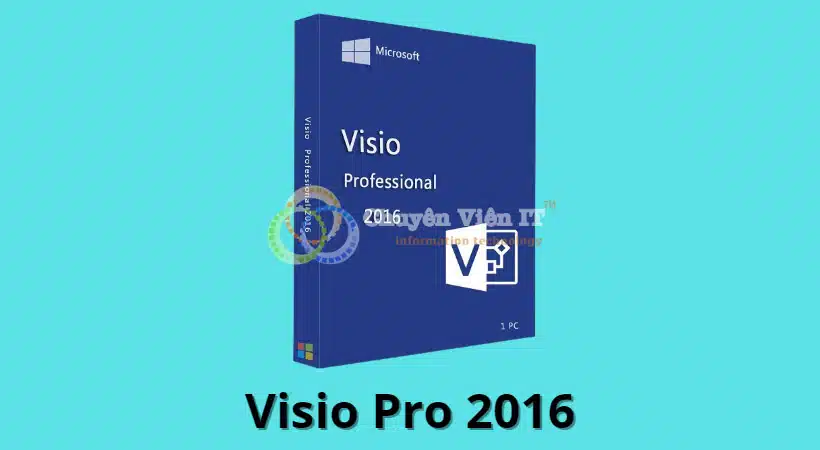Bạn đã từng gặp phải tình trạng máy in không nhận lệnh in ? Đừng lo, trong bài viết này, tôi sẽ giúp bạn tìm hiểu nguyên nhân và cách khắc phục lỗi một cách đơn giản và hiệu quả.

- Nguyên Nhân & Giải Pháp khắc phục lỗi không nhận lệnh in.
Nội dung bài viết
Dấu hiệu nhận biết máy in không nhận lệnh in ?
Máy in là một thiết bị không thể thiếu trong cuộc sống và công việc hiện nay. Một trong những lỗi phổ biến nhất là máy in không nhận lệnh từ máy tính. Đây là một lỗi rất khó chịu và gây ra nhiều phiền toái cho người dùng.
► Dấu hiệu nhận biết
- Máy in không có tiếng kêu hoặc đèn báo khi bạn gửi lệnh in từ máy tính.
- Máy in có tiếng kêu hoặc đèn báo nhưng không có giấy ra.
- Máy in có giấy ra nhưng không có nội dung in hoặc nội dung in bị lỗi.
- Máy in có thông báo lỗi trên màn hình LCD hoặc trên máy tính.
- Máy in bị kẹt giấy hoặc mực hết.
► Một số máy in thường gặp lỗi
- Máy in Canon 2900 nhận lệnh nhưng không in
- Máy in Brother không nhận lệnh in
- Máy in Canon 1210 không nhận lệnh in
- Máy in HP 1006 không nhận lệnh in
- Máy in Ricoh không nhận lệnh in

- Dấu hiệu nhận biết.
Tại sao máy in không nhận lệnh in ?
Nếu bạn đã xác định được dấu hiệu máy in nhận lệnh nhưng không in được. Bạn cần tìm hiểu nguyên nhân gây ra lỗi này để có thể khắc phục một cách chính xác và triệt để. Dưới đây là một số nguyên nhân phổ biến của lỗi này :
► Máy tính bị lỗi hệ điều hành
Đây là nguyên nhân khá thường xuyên khiến cho máy nhận lệnh nhưng không in. Lỗi hệ điều hành có thể do virus, phần mềm độc hại, cài đặt sai, xung đột phần mềm hoặc phần cứng, hoặc do quá trình cập nhật không thành công.
► Cáp kết nối USB máy in với máy tính có thể bị hỏng hoặc bị lỏng
Đây là nguyên nhân khá đơn giản nhưng cũng rất hay gặp. Nếu cáp kết nối bị hỏng hoặc bị lỏng, tín hiệu từ máy tính sẽ không thể truyền đến máy in, và ngược lại.
► Máy in chưa bật nguồn
Đây là nguyên nhân rất dễ bị bỏ qua nhưng cũng rất quan trọng. Nếu máy in chưa bật nguồn có thể máy in không nhận lệnh từ máy tính. Bạn cần kiểm tra lại công tắc nguồn của máy in và đảm bảo nó đã được bật.
► Lỗi Driver máy in
Driver là phần mềm giúp máy tính nhận biết và điều khiển máy in. Nếu Driver bị lỗi, thiếu, hoặc không tương thích với hệ điều hành của máy tính. Khi đó máy in sẽ xảy ra lỗi.
► Lỗi IP máy in khiến máy in không nhận lệnh in
Đây là nguyên nhân thường gặp khi bạn sử dụng máy in mạng. Tức là kết nối máy in với nhiều máy tính thông qua một mạng LAN hoặc WIFI. Mỗi máy in mạng sẽ có một địa chỉ IP riêng để nhận và gửi dữ liệu. Nếu địa chỉ IP của máy in bị lỗi, sai, hoặc trùng với thiết bị khác trên cùng mạng và gây ra lỗi.

- Lỗi Driver khiến máy in không nhận lệnh.
Cách khắc phục lỗi máy in không nhận lệnh in
Sau khi đã tìm hiểu nguyên nhân gây ra lỗi máy in không nhận được lệnh, bạn có thể áp dụng các cách khắc phục sau để sửa chữa lỗi này :
✔ Khởi động lại máy tính và máy in
Đây là cách khắc phục đơn giản nhất và hiệu quả nhất cho hầu hết các lỗi liên quan đến kết nối giữa máy tính và máy in. Khi bạn khởi động lại máy tính và máy in. Bạn sẽ giúp cho các thiết bị này thiết lập lại kết nối và xóa bỏ các dữ liệu rác hoặc xung đột có thể gây ra lỗi.
Để khởi động lại máy tính và máy in, bạn chỉ cần tắt nguồn của chúng và chờ khoảng 10 giây rồi bật lại. Sau đó, bạn kiểm tra xem lỗi có được khắc phục hay không.
✔ Kiểm tra lại dây cáp kết nối và thay thế nếu cần
Để kiểm tra lại dây cáp kết nối, bạn cần thực hiện các bước sau :
- Tắt nguồn của máy tính và máy in.
- Rút dây cáp ra khỏi cổng USB của máy tính và máy in.
- Kiểm tra xem dây cáp có bị gãy, nứt, hoặc bị oxy hóa không. Nếu có, bạn cần thay thế dây cáp mới.
- Kiểm tra xem cổng USB của máy tính và máy in có bị bụi bẩn, rỉ sét, hoặc hư hỏng không. Nếu có, bạn cần làm sạch hoặc sửa chữa cổng USB.
- Cắm lại dây cáp vào cổng USB của máy tính và máy in. Đảm bảo rằng dây cáp được cắm chặt và không bị lỏng.
✔ Bật nguồn máy in và đảm bảo nó không ở chế độ chờ
Đây là cách sửa lỗi máy in nhận lệnh nhưng không in. Để khắc phục lỗi này, bạn cần thực hiện các bước sau :
- Kiểm tra lại công tắc nguồn của máy in. Nếu nó ở vị trí tắt, bạn cần bật nó lên.
- Kiểm tra lại đèn báo nguồn của máy in. Nếu nó không sáng hoặc nhấp nháy, bạn cần kiểm tra lại dây điện của máy in. Nếu dây điện bị hỏng hoặc không cắm vào ổ điện, bạn cần thay thế hoặc cắm lại dây điện.
- Kiểm tra lại màn hình LCD của máy in xem có đang trong chế độ màn hình chờ hay không.
✔ Cài đặt lại hoặc cập nhật Driver
Đây là cách khắc phục máy in không nhận lệnh in win 7. Khi đó, máy tính sẽ không thể nhận biết và điều khiển được máy in. Để khắc phục lỗi này, bạn cần thực hiện các bước sau :
- Tìm kiếm và tải về Driver mới nhất cho máy in của bạn. Bạn cần chọn Driver phù hợp với model và hệ điều hành của máy in.
- Gỡ bỏ Driver cũ trên máy tính của bạn.
- Cài đặt Driver mới mà bạn đã tải về theo hướng dẫn trên màn hình. Bạn có thể phải kết nối lại cáp USB giữa máy tính và máy in trong quá trình cài đặt.
✔ Kiểm tra lại địa chỉ IP khi máy in không nhận lệnh in
Đây là cách sửa lỗi máy in không nhận lệnh. Để khắc phục lỗi này, bạn cần thực hiện các bước sau :
- Kiểm tra lại địa chỉ IP của máy in. Bạn có thể làm điều này bằng cách vào menu cài đặt của máy in và chọn Network Settings > TCP / IP Settings > IP Address.
- Kiểm tra lại địa chỉ IP của các thiết bị khác trên cùng mạng với máy in.
- So sánh địa chỉ IP của máy in với địa chỉ IP của các thiết bị khác. Nếu bạn thấy có thiết bị nào có địa chỉ IP trùng với địa chỉ IP của máy in. Bạn cần thay đổi địa chỉ IP của máy in hoặc thiết bị đó để tránh xung đột.

- Cài đặt lại Drive là cách khắc phục lỗi không nhận lệnh.
Cách hạn chế máy in không nhận lệnh in
Để hạn chế tình trạng máy in nhận lệnh nhưng không in in hay các lỗi khác, bạn nên tuân theo các nguyên tắc sau :
- Sử dụng cáp kết nối USB chất lượng cao và cắm chặt vào cổng USB của máy tính và máy in.
- Sử dụng nguồn điện ổn định và an toàn cho máy in.
- Sử dụng Driver mới nhất và tương thích với hệ điều hành của máy tính cho máy in.
- Cập nhật Driver thường xuyên khi có phiên bản mới.
- Sử dụng địa chỉ IP duy nhất và chính xác cho máy in khi kết nối qua mạng LAN hoặc WIFI.
- Sử dụng giấy in phù hợp với loại máy in và độ phân giải của nó. Tránh để giấy in bị ẩm, nhăn, hoặc bẩn.
- Sử dụng mực in chính hãng và đúng loại cho máy in.
- Làm sạch và bảo trì máy in định kỳ.
- Thay thế các bộ phận hư hỏng hoặc cũ của máy in khi cần thiết.

- Vệ sinh máy in thường xuyên là cách hạn chế lỗi tốt nhất.
Tổng kết
Lỗi máy in không nhận lệnh là một lỗi khá phổ biến và gây ra nhiều phiền toái cho người dùng. Tuy nhiên, bạn không cần quá lo lắng vì có thể khắc phục lỗi này một cách dễ dàng và hiệu quả. Hãy liên hệ ngay Chuyên Viên IT để được khắc phục lỗi nhanh chóng nhé.
Liên hệ với Chuyên Viên IT
Kỹ thuật đến ngay trong 30 phút
Bài viết kham khảo thêm